
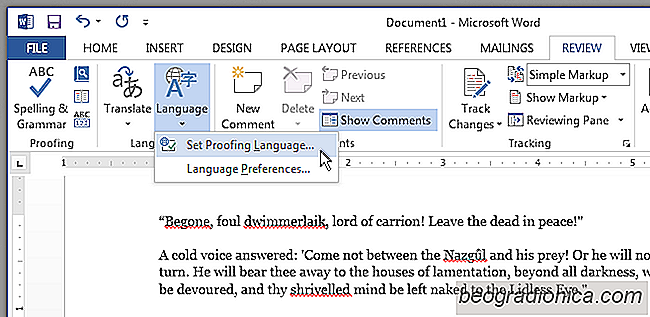
Na semana passada, mostramos como desabilitar verificações ortográficas e / ou gramaticais no MS Word para um documento inteiro sem desligá-lo para cada documento. Embora possa ser Ăştil desativar o corretor ortográfico para um documento, as chances de vocĂŞ escrever um que seja completamente inĂştil ou mais um obstáculo do que uma ferramenta de ajuda sĂŁo pequenas. O mais provável Ă© que vocĂŞ se encontre escrevendo Ă© um documento em que partes dele precisam ser excluĂdas da verificação ortográfica e gramatical, enquanto outras precisam disso. Veja como vocĂŞ pode desativá-lo para partes de um documento, mas mantĂŞ-lo em execução para o documento como um todo.
Abra o documento para o qual deseja personalizar a verificação ortográfica e gramatical. Selecione a seção ou o parágrafo para o qual deseja desabilitar a verificação ortográfica e gramatical e vá para a guia Revisar. No conjunto de ferramentas de idiomas, clique no menu suspenso em Langauge e selecione 'Definir idioma de verificação ...'.
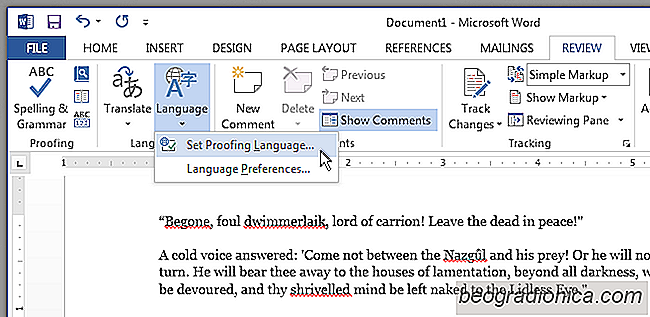
Na janela Idioma que é aberta, selecione a opção 'Não verificar ortografia ou gramática' e feche-a. O parágrafo ou a seção selecionada não terá mais a verificação de erros ortográficos ou gramaticais, mesmo quando você executar manualmente uma nova verificação no documento inteiro clicando no botão 'Ortografia da gramática' na guia Revisão.


Como impedir que uma apresentação do PowerPoint seja editada
Se você precisar enviar uma apresentação do PowerPoint por e-mail para alguém, há uma chance de editar isto. Isso não é exatamente um problema. Uma cópia da apresentação original ainda é segura em seu email, e você tem um backup de qualquer maneira. A única vez que se torna um problema é quando há a possibilidade de alguém editar acidentalmente ou maliciosamente a cópia da apresentação que você planeja usar.

Como parar a conversĂŁo de nĂşmeros para a data no MS Excel
O MS Excel é um aplicativo de planilha excepcionalmente inteligente e não é apenas porque ele suporta Muitos argumentos lógicos. O aplicativo pode reconhecer dados para o que é, por exemplo Ele sabe quando está lidando com a moeda e quando está lidando com valores de tempo. É precisamente por isso que muitas das funções e fórmulas do MS Excel são tão úteis.